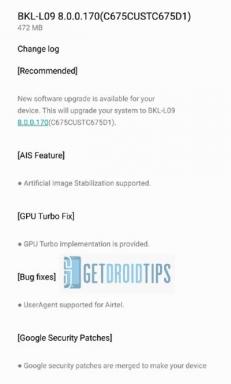Parandus: Xboxi rakendust ei laadita alla ega installita Windows 10-sse
Varia / / August 04, 2021
The Xboxi rakendus on rakendus Windows OS, Android ja iOS platvormidele, mis võimaldavad kasutajatel pääseda juurde Xboxi videomängukonsoolidele, Xbox Live'i kogukonna funktsioonid, kaugjuhtimisfunktsioon, teise mängu funktsioon koos valitud mängude, rakenduste ja sisu. Mõned õnnetud kasutajad teatavad siiski, et Xboxi rakendust ei laadita alla ega installita Windows 10-sse.
Kui olete ka üks ohvritest, järgige sellise probleemi lahendamiseks kindlasti seda tõrkeotsingu juhendit. Xboxi rakendus võimaldab kasutajatel mängida Microsofti poest mänge teiste Xboxi mängijatega, luua tulemustabeleid, jagada sotsiaalset sisu jne. Kuid konkreetse probleemi tõttu ei saa kasutajad oma Xboxi sõpradega mängida. Mida teha, kui see probleem teid väga häirib.
Lehe sisu
-
Parandus: Xboxi rakendust ei laadita alla ega installita Windows 10-sse
- 1. Taaskäivitage oma Windows
- 2. Lähtestage Xboxi rakenduste pakett
- 3. Käivitage litsentsiteenuse skript
- 4. Tühjendage Microsofti poe vahemälu
Parandus: Xboxi rakendust ei laadita alla ega installita Windows 10-sse
Hüppa nüüd rohkem aega raiskamata allpool toodud sammudesse.

1. Taaskäivitage oma Windows
Sel juhul ei laadita teie Xboxi rakendus arvutisse alla ega installita, siis taaskäivitage süsteem kõigepealt lihtsalt. See meetod on üsna tavaline, kuid enamikul juhtudel võimas. Windowsi süsteemi taaskäivitamine võib Xboxi rakendusega võimalikud ajutised tõrked või vahemälu probleemid kõrvaldada.
- Klõpsake Windowsi ikoonil Menüü Start.
- Nüüd klõpsake nuppu Võimsus ikoon> Vali Taaskäivita.
Kui see meetod teile siiski ei sobi, proovige järgida mõnda järgmist.
2. Lähtestage Xboxi rakenduste pakett
Teiseks peaksite selle probleemi lahendamiseks proovima Windowsi arvutis Xboxi rakenduste paketi lähtestada. Selleks tehke järgmist.
- Klõpsake Windowsi klahvi Menüü Start.
- Nüüd tippige PowerShell ja klõpsake sellel otsingutulemites.
- Sisestage järgmine käsk ja vajutage selle täitmiseks Enter:
Get-AppXPackage -AllUsers | Foreach {Add-AppxPackage -DisableDevelopmentMode -Register "$ ($ _. InstallLocation) \ AppXManifest.xml"}
- Oodake, kuni protsess on lõpule jõudnud.
- Kui see on tehtud, proovige oma Windows 10-s uuesti Xboxi rakendust käivitada.
Kui näete siiski, et Xboxi rakendust ei laadita alla ega installita Windows 10-sse, järgige järgmist meetodit.
3. Käivitage litsentsiteenuse skript
- Kõigepealt klõpsake Windowsi ikoonil Menüü Start.
- Järgmiseks tippige Märkmik ja klõpsake nuppu Avatud selle otsingutulemitest käivitamiseks.
- Kopeerige ja kleepige järgmine tekst märkmikku:
echo offnet stop clipsvcif “% 1 ″ ==” ”(kohalike litsentside varundamine kajas% windir% serviceprofileslocalserviceappdatalocalmicrosoftclipsvctokens.dat % windir% serviceprofileslocalserviceappdatalocalmicrosoftclipsvctokens.bak) kui „% 1 ″ ==” taastub ”(kaja LITSENTSIDE TAASTAMINE VARUPOLIKAST % windir% serviceprofileslocalserviceappdatalocalmicrosoftclipsvctokens.bak% windir% serviceprofileslocalserviceappdatalocalmicrosoftclipsvctokens.dat ) net start klipidvc
- Kliki Fail > Ava Salvesta kui.
- Valige Failinimi nimega licence.bat > Avage Menüü Start uuesti.
- Sisestage cmd ja paremklõpsake ikooni Käsurida.
- Valige Käivita administraatorina ja klõpsake nuppu Jah kui UAC seda nõuab.
- Nüüd käivitage skript licence.bat käsureale õigesti.
- See meetod desinstallib Xboxi rakenduse Windows 10-st.
- Kui see on tehtud, taaskäivitage arvuti ja installige Xboxi rakendus otse Microsoft Store'ist uuesti.
- Lõpuks on teil hea minna.
4. Tühjendage Microsofti poe vahemälu
Kui ükski meetod ei sobinud teie jaoks, proovige Microsoft Store'i vahemälu oma arvutis korralikult tühjendada, järgides alltoodud samme. On suur tõenäosus, et teie Microsoft Store'i vahemälu nõuab ajutist tõrke kogumist uuesti alustades.
- Vajutage Windows + R klahvid Jookse Dialoogikast.

Kuulutused
- Tüüp wsreset.exe väljakule ja lööb Sisenema selle täitmiseks.
- Laske protsess lõpule viia ja see tühjendab automaatselt MS Store'i vahemälu.
- Kui see on tehtud, taaskäivitage arvuti kindlasti.
- Lõpuks peaksite suutma parandada Xboxi rakenduse Windows 10 allalaadimata või installimata probleemi.
See on kõik, poisid. Oletame, et sellest juhendist oli teile abi. Edasiste küsimuste korral andke meile sellest teada allpool olevas kommentaaris.